Publicité
Une autre année vient de se terminer et ce fut une grande année pour Microsoft avec la sortie de Windows 10, leur version gratuite et soi-disant dernier système d'exploitation La dernière version de Windows 10 ne sera pas la dernièreQuelle est la dernière version de Windows 10? Combien de temps est-il pris en charge? Et pourquoi Microsoft est-il passé à un modèle de service? Réponses à l'intérieur! Lire la suite . En vue de 2016, il est temps de jeter un œil à certains projets Windows que vous pouvez réaliser au cours de la nouvelle année.
Que ce soit pour rafraîchir votre sélection de fonds d'écran, effacer tous vos fichiers en excès ou sauvegarder vos données dans le cloud, nous avons rassemblé une liste d'idées à explorer et à aborder.
Bien sûr, il y a beaucoup plus à faire que cette liste, alors assurez-vous de partager vos propres idées dans les commentaires qui suivent l'article.
1. Mettre à niveau vers Windows 10
Commençons par sans doute le plus grand projet et c'est la mise à niveau vers le dernier et le plus grand de Microsoft: Windows 10. Mis à disposition en juillet pour une mise à la disposition du public, le système d'exploitation est désormais installé sur plus de 110 millions d'appareils. Et «périphériques» est un mot clé, car ce système d'exploitation sera finalement entièrement unifié sur les ordinateurs, les tablettes et les téléphones.

Si vous avez suspendu la mise à niveau vers Windows 10, c'est le bon moment. Il est disponible gratuitement pour la majorité des utilisateurs Windows existants et est un système d'exploitation très stable - il était également au lancement, mais maintenant il y a six mois de corrections de bugs et d'améliorations ajoutées. Il y a beaucoup de raisons impérieuses de passer à Windows 10 10 bonnes raisons de passer à Windows 10Windows 10 arrive le 29 juillet. Vaut-il une mise à niveau gratuite? Si vous attendez avec impatience Cortana, un jeu de pointe ou un meilleur support pour les appareils hybrides - oui, certainement! Et... Lire la suite .
La mise à niveau vers Windows 10 est en fait très simple. Check-out notre guide sur la mise à niveau Comment passer à Windows 10 maintenant et pourquoi vous devriez attendreAttendez-vous patiemment depuis le 29 juillet pour votre mise à niveau Windows 10? Vous devriez probablement attendre de recevoir une notification officielle, mais si vous êtes déterminé, vous pouvez forcer la mise à niveau de Windows 10. Lire la suite pour toutes les différentes méthodes.
2. Actualisez votre sélection de papiers peints
Vous regardez probablement votre fond d'écran tous les jours, il est donc important de rendre cette image intéressante. Si vous êtes comme moi et que vous vous ennuyez assez rapidement sur vos fonds d'écran, il est temps de rafraîchir votre sélection. Tout d'abord, assurez-vous de tirer le meilleur parti de votre bureau en trouvant une image qui convient à la résolution de votre moniteur - une des nos conseils pour améliorer votre fond d'écran Les 5 meilleurs conseils pour améliorer votre fond d'écran Lire la suite .

Maintenant, vous devez rechercher de bonnes ressources de papier peint. Heureusement, nous avons ce qu'il vous faut. Regarde ça liste de sites de papier peint impressionnants Besoin d'un nouveau fond d'écran? Ces 5 sites impressionnants vous y amènerontVotre choix de papier peint de bureau en dit long sur qui vous êtes. Donc, si votre fond d'écran est une expression de qui vous êtes, où pouvez-vous trouver des fonds d'écran qui correspondent à votre personnalité? Lire la suite et ensuite Blog Tumblr superbe fond d'écran 8 blogs Tumblr pour télécharger de superbes images de fond d'écranÊtes-vous de grands fans de Tumblr? Chez MakeUseOf, nous le sommes certainement. La plate-forme de blogs rassemble l'idée de bloguer avec les réseaux sociaux et est devenue la maison de certains des plus créatifs, ... Lire la suite . Que vous souhaitiez une image de votre film ou jeu préféré, une scène inspirante ou une célébrité qui vous plaît, vous trouverez quelque chose que vous aimez dans ces ressources. Il est même possible d'avoir un fond d'écran en direct et en mouvement Comment définir des fonds d'écran animés et des arrière-plans animés sous Windows 10Vous voulez animer votre bureau Windows 10 avec des arrière-plans animés? Voici ce que vous devez faire. Lire la suite si tu veux.
De plus, vous n'avez pas besoin d'être coincé avec un fond d'écran que vous devez modifier manuellement. Vous pouvez saisir outils pour faire pivoter automatiquement vos fonds d'écran Pimentez votre bureau avec ces 3 excellents changeurs de papier peint [Windows]Un beau bureau est une question d'esthétique. Certaines personnes s'en soucient, d'autres non. Si vous êtes du genre à apprécier les espaces propres et organisés, je suis sûr que votre bureau n'est pas encombré d'icônes. Alors qu'un ... Lire la suite , ce qui signifie que vous pouvez avoir droit à une nouvelle image chaque jour.
3. Déplacer des données vers le cloud
La popularité du stockage cloud continue de croître. Tous les grands chiens, comme Microsoft et Google, ont leurs propres offres de cloud personnel, qui vous permettent de stocker vos données en ligne, afin que vous puissiez y accéder où que vous soyez. C'est également une bonne méthode pour garder le stockage de votre disque dur libre pour des choses comme les applications et les programmes, que vous devez stocker localement et que vous ne pouvez pas installer dans le cloud.
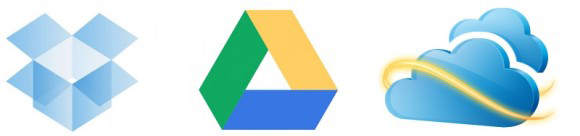
Avec autant de services de stockage dans le cloud, il peut être difficile de décider lequel choisir. Heureusement, nous avons fait un tour d'horizon des grands fournisseurs de cloud Dropbox contre Google Drive contre OneDrive: quel stockage cloud vous convient le mieux?Avez-vous changé votre façon de penser le stockage cloud? Les options populaires de Dropbox, Google Drive et OneDrive ont été rejointes par d'autres. Nous vous aidons à répondre au service de stockage cloud à utiliser. Lire la suite et également collecté les meilleurs services de stockage cloud de nos lecteurs. Venez la nouvelle année, libérez la souche de votre disque dur et envoyez les données vers le cloud!
Cependant, un mot d'avertissement: bien qu'aucune méthode de stockage ne soit vraiment à 100% sécurisée, le stockage dans le cloud augmente le risque de vol de données. La plupart du temps, vos données sont essentiellement entre les mains d'une entreprise. Découvrez nos conseils sur comment rendre Dropbox plus sûr Sécuriser Dropbox: 6 étapes à suivre pour un stockage cloud plus sûrDropbox n'est pas le service de stockage cloud le plus sécurisé du marché. Mais pour ceux d'entre vous qui souhaitent rester avec Dropbox, les conseils ici vous aideront à maximiser la sécurité de votre compte. Lire la suite ou regardez vers certains services cloud cryptés Sécurisez vos fichiers: 3 alternatives Dropbox cryptéesDropbox a apporté la synchronisation et le stockage de fichiers basés sur le cloud au grand public, mais il a été entravé par des problèmes de sécurité très médiatisés. Heureusement, vous avez une autre option - un service alternatif qui sécurise vos fichiers avec un cryptage local et ... Lire la suite . Si vous voulez aller plus loin, envisagez créer votre propre cloud privé Créez votre propre stockage cloud sécurisé avec SeafileAvec Seafile, vous pouvez exécuter votre propre serveur privé pour partager des documents avec des groupes de collègues ou d'amis. Lire la suite .
4. Nettoyez vos déchets
Si vous ne faites pas attention, votre ordinateur peut bientôt se boucher avec des déchets. Il est temps d'éliminer les éléments dont vous n'avez pas besoin. Première, se débarrasser des fichiers en double Économisez de l'espace sur le disque dur en trouvant et en supprimant les fichiers en doubleLes fichiers en double sont disponibles dans une variété de saveurs. En plus de copies exactes de fichiers, vous pouvez avoir des images très similaires, des fichiers musicaux contenant la même chanson extraite de différentes sources ou des documents texte ... Lire la suite ou des données trop similaires (comme les versions inutiles). Non seulement cela libérera des données sur votre disque, mais cela vous permettra également de trouver plus facilement ce dont vous avez besoin.

Seconde, utiliser un programme de désinstallation en masse Comment installer et désinstaller des programmes Windows en vracUn programme d'installation ou de désinstallation de masse peut vous faire gagner beaucoup de temps. Rappelez-vous la dernière fois que vous avez configuré un nouvel ordinateur? Nous allons vous apprendre comment effectuer ces tâches en un clin d'œil. Lire la suite pour supprimer rapidement tous les programmes que vous n'utilisez plus. Si certains de ces programmes ont été configurés pour s'exécuter en permanence, vous devriez trouver votre système s'exécute un peu plus rapidement pour leur suppression. Troisièmement, rafraîchissez votre navigateur Internet en effacer l'historique de votre navigateur Comment effacer manuellement et automatiquement l'historique de votre navigateurLes sites Web que vous visitez laissent des traces sur votre ordinateur. Nous vous montrons comment supprimer votre historique de navigation dans Firefox, Chrome, Edge et Internet Explorer. Lire la suite .
D'autres conseils et plus de détails à ce sujet peuvent être trouvés dans notre guide évitez les déchets indésirables sur votre ordinateur Évitez les accumulations de courrier indésirable sur votre ordinateur avec ces stratégiesVous pouvez non seulement libérer de l'espace précieux, mais également améliorer les performances du système. Faites-le régulièrement ou automatisez le processus, nous vous montrerons comment. Lire la suite .
5. Créer un plan de sauvegarde
S'il y a juste une chose que vous retirez de la liste, faites-la. Beaucoup de gens ne voient pas l'intérêt de sauvegarder leurs données avant de les perdre. L'effort requis pour mettre en place un plan de sauvegarde stable n'est pas beaucoup comparé au mal de tête d'essayer de récupérer des données perdues. Pensez à toutes les photos, vidéos et autres documents personnels que vous avez stockés - vous ne voulez pas les perdre.

Découvrez notre faits de sauvegarde de base que vous devez savoir 5 faits de base sur la sauvegarde que tout utilisateur de Windows devrait connaîtreNous ne nous lassons jamais de vous rappeler de faire des sauvegardes et de protéger vos données. Si vous vous demandez quoi, à quelle fréquence et où vous devez sauvegarder vos fichiers, nous avons des réponses simples. Lire la suite pour un aperçu du pourquoi et du comment des sauvegardes. Notez que conserver les données d'origine et la sauvegarde dans le même espace physique n'aide pas en cas d'incendie ou de catastrophe environnementale. La sauvegarde sur un disque hors site offre une redondance et une sécurité accrues. Ma préférence personnelle est d'utiliser sauvegardes incrémentielles quotidiennes avec CrashPlan CrashPlan pour Home s'arrête: et maintenant pour les sauvegardes de données en ligne?CrashPlan est un fournisseur de sauvegarde basé sur le cloud populaire. Leur récente annonce de fermeture de la solution Home a laissé les utilisateurs dans le froid. Mais voici ce que vous pouvez faire ensuite pour protéger vos données. Lire la suite sur un disque dur externe.
Une autre alternative serait d'utiliser une sauvegarde en ligne, mais assurez-vous de lire nos réflexions sur choisir un fournisseur de sauvegarde en ligne Lisez ceci avant de choisir un fournisseur de sauvegarde en ligneLa sauvegarde de vos fichiers est une évidence - du moins, elle devrait l'être. Une défaillance matérielle, des failles de sécurité, des catastrophes naturelles, des scumbags voleurs et des maladresses peuvent tous conduire à des moments de cœur à la bouche lorsque vous réalisez que votre précieux ... Lire la suite première. Il peut être préférable de stocker des données sensibles localement, puis des données moins importantes en ligne. Cela permettra également d'économiser sur votre bande passante et vos allocations de stockage.
6. Devenez un assistant de raccourci
Vous connaissez probablement certains des raccourcis les plus populaires comme Ctrl + Alt + Suppr ou Ctrl + C, mais ce ne sont que la pointe de l'iceberg. Vous pouvez utiliser de nombreux raccourcis supplémentaires pour accélérer l'utilisation de votre système. Par exemple, saviez-vous que vous pouvez lancer n'importe quel programme avec le clavier Comment lancer n'importe quel programme Windows avec le clavierSaviez-vous que vous pouvez lancer n'importe quel programme Windows que vous souhaitez avec des raccourcis clavier définis par l'utilisateur? Lire la suite ou insérer des symboles à l'aide de la touche Alt 15 symboles courants que vous pouvez insérer avec la touche AltVotre clavier contient de nombreux symboles, mais il y en a beaucoup d'autres qui ne sont pas immédiatement accessibles. Lire la suite ?

Si vous êtes un grand utilisateur d'Office, assurez-vous de consulter notre raccourcis clavier essentiels de Microsoft Office 60 raccourcis clavier essentiels de Microsoft Office pour Word, Excel et PowerPointDes centaines de raccourcis clavier sont disponibles dans Office, mais ce sont les plus importants que vous devez savoir car ils vous feront gagner beaucoup de temps. Lire la suite pour une utilisation puissante de Word, Excel et PowerPoint. Et puis passez au niveau supérieur en apprenant à naviguer dans Windows avec uniquement des raccourcis clavier Navigation dans Windows avec des raccourcis clavier seulsVous connaissez peut-être de nombreux raccourcis clavier, mais saviez-vous que vous pouvez contourner Windows sans votre souris? Voici comment. Lire la suite .
Si vous souhaitez vous engager pleinement dans les raccourcis clavier (pensez simplement aux secondes qui s'accumulent en temps gagné!), Alors tout ce dont vous avez besoin est notre guide de raccourci clavier ultime Raccourcis clavier Windows 101: le guide ultimeLes raccourcis clavier peuvent vous faire gagner des heures. Maîtrisez les raccourcis clavier universels de Windows, les astuces clavier pour des programmes spécifiques et quelques autres conseils pour accélérer votre travail. Lire la suite . Une fois maîtrisé, ce sera comme si vous étiez à l'intérieur de la matrice.
7. Mettre à jour les pilotes et les composants vieillissants
Un pilote est un logiciel qui communique avec votre matériel informatique afin qu'il soit compatible avec le système d'exploitation. Si tout sur votre système fonctionne comme prévu, vous n’avez probablement pas besoin de mettre à jour vos pilotes. Cependant, si vous rencontrez des problèmes avec votre vidéo ou votre audio, par exemple, cela peut être dû à des pilotes obsolètes. Consultez notre guide sur comment trouver et remplacer vos pilotes Comment trouver et remplacer les pilotes Windows obsolètesVos pilotes sont peut-être obsolètes et doivent être mis à jour, mais comment savoir? Voici ce que vous devez savoir et comment procéder. Lire la suite pour plus d'informations.

Votre ordinateur est composé de nombreux différents composants matériels À l'intérieur de votre ordinateur: l'histoire de chaque composant que vous devez savoirQue vous achetiez un nouvel ordinateur ou que vous construisiez le vôtre, vous allez être soumis à de nombreux acronymes et nombres aléatoires. Lire la suite et si vous avez votre système depuis un certain temps, il est peut-être temps de mettre à niveau certaines de ces pièces. Vous voudrez peut-être acquérir du matériel plus récent, afin que votre système tâches intensives comme les jeux Voici comment le jeu fonctionnera avec Windows 10Avec Windows 10, Microsoft rapproche énormément les jeux sur PC et la Xbox One. Découvrez à quoi vous attendre une fois Windows 10 arrivé. Lire la suite ou le traitement vidéo. Alternativement, il se pourrait que certaines pièces sont défaillantes ou cassées Chaque ordinateur meurt à la fin: découvrez quelles parties peuvent échouer et ce qu'il faut faire à ce sujetLa plupart des ordinateurs développent des problèmes au fil du temps. Il est important d'apprendre ce qu'ils sont et comment vous pouvez les gérer si vous ne voulez pas payer par les dents pour des réparations professionnelles. Mais ne vous inquiétez pas ... Lire la suite .
Des exemples de matériel que vous pouvez mettre à niveau sont les clés RAM, les disques durs ou à semi-conducteurs, la carte vidéo (si vous avez un ordinateur de bureau) et votre écran externe. Si vous êtes à la recherche de nouveau matériel, assurez-vous de consulter notre guide sur comment obtenir la meilleure offre sur les pièces Construire un PC? Comment obtenir les meilleures offres sur les piècesVous construisez votre propre ordinateur et souhaitez obtenir les meilleures offres? Vous avez besoin d'une stratégie qui peut marquer des ventes à chaud avant qu'elles ne se vendent. Ma méthode préférée utilise une approche multi-spectre. Lire la suite .
8. Personnalisez Windows grâce à la personnalisation
Nous avons examiné les fonds d'écran, mais prenons cela au niveau supérieur et personnalisons chaque aspect de Windows possible. Commencez simplement et peaufiner la barre des tâches de Windows 10 7 conseils pour personnaliser la barre des tâches de Windows 10La barre des tâches reste une fonctionnalité de base dans Windows 10. Il a reçu un nouveau look et de nouvelles fonctionnalités, y compris Cortana. Nous vous montrons tous les ajustements pour personnaliser la barre des tâches. Lire la suite à votre convenance; il est affiché à l'écran la plupart du temps, donc cela vaut la peine de le voir et de bien se comporter.
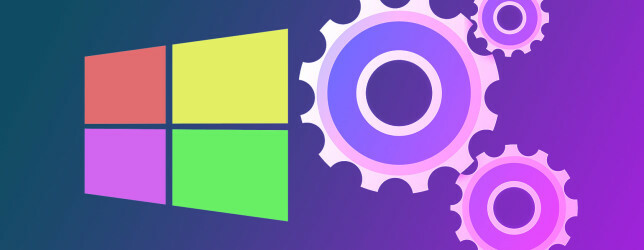
Alternativement, vous pouvez remplacer complètement la barre des tâches par un dock ou activer votre bouton Démarrer - tout cela et plus dans notre conseils de personnalisation de Windows geek Comment personnaliser Windows 10: le guide completVous décorez votre bureau - pourquoi pas votre ordinateur? Découvrez comment donner à Windows l'apparence que vous souhaitez. Personnalisez votre ordinateur avec des outils gratuits. Lire la suite . Mais vous pouvez personnaliser davantage dans Windows 10, comme les couleurs de la fenêtre, l'écran de verrouillage et l'explorateur de fichiers. Découvrez comment dans notre rapide guide de personnalisation de Windows 10 10 façons rapides de personnaliser et de personnaliser Windows 10Tous les paramètres par défaut de Windows 10 ne feront pas flotter votre bateau. Nous vous montrons toutes les façons possibles de personnaliser Windows 10 dans un guide simple et étape par étape. Lire la suite .
Nouvelles résolutions Windows
Certaines personnes peuvent décider de rejoindre un gymnase ou d'apprendre un instrument pour 2016, mais c'est prévisible. Définissez la résolution de votre nouvelle année pour donner à votre système une nouvelle couche de peinture, puis suivez nos conseils ci-dessus et vous serez sur la bonne voie.
Que vous créiez un plan de sauvegarde, remplaciez des composants vieillissants ou deveniez un gourou des raccourcis clavier, tous ces projets amélioreront votre système ou votre expérience d'une manière ou d'une autre.
Quels projets Windows avez-vous à partager pour la nouvelle année? Allez-vous en essayer?
Joe est né avec un clavier à la main et a immédiatement commencé à écrire sur la technologie. Il est maintenant écrivain indépendant à temps plein. Parlez-moi de Loom.


